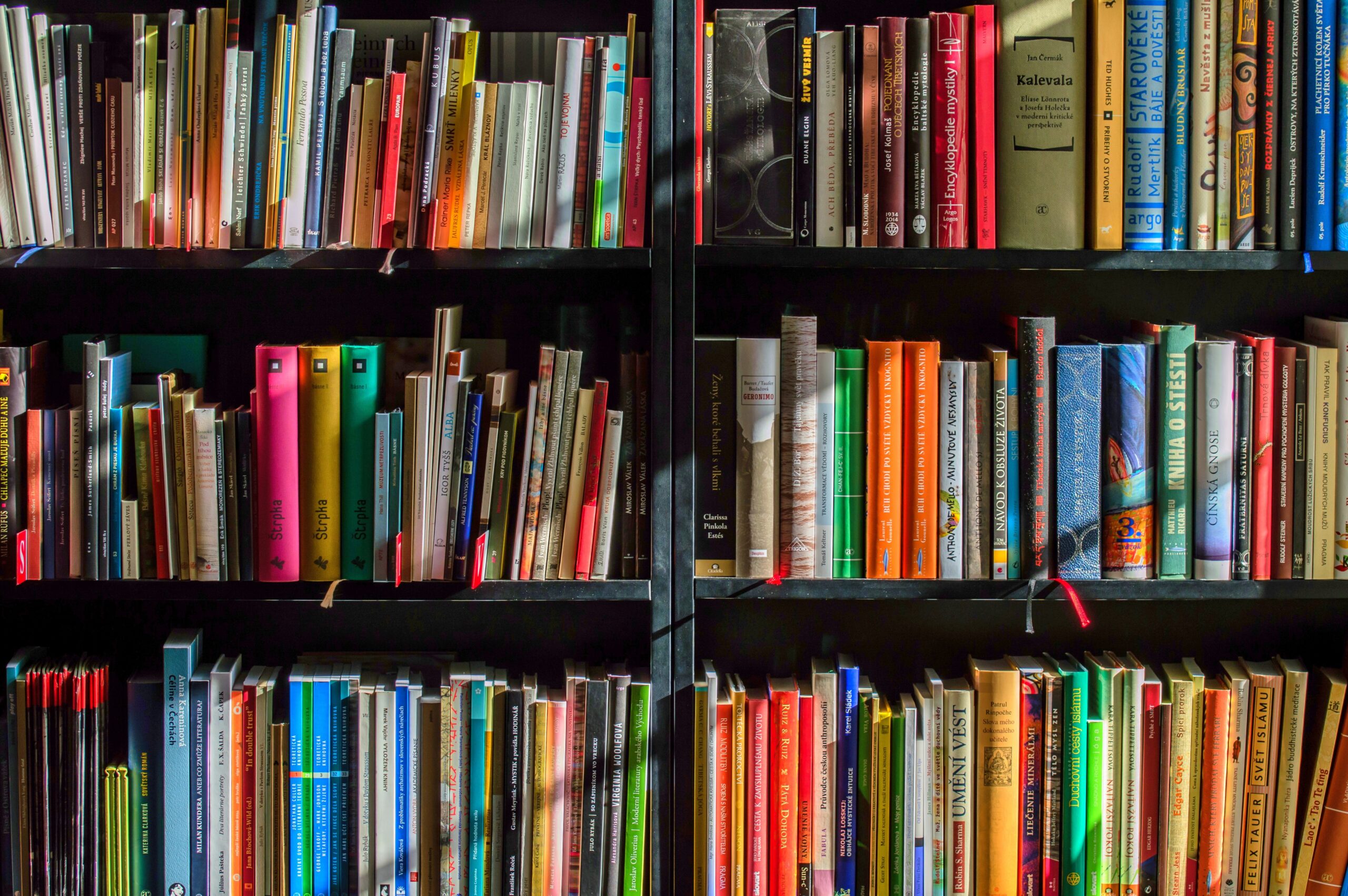論文の文献管理にMendeleyを使ってみています。
公式アドバイザーの方にも少しブログを見ていただけたようなので、もう少しMendeleyについて書いてみます。
論文管理にEvernoteを使うという手もよく聞きますが、これはPDFで日本語の論文が見つけにくい点でしょう。
文系の論文収集には向かないという声もWEBでは散見されますが、そうは言っても効率化を始めるに越したことはありません。
最近は、卒論を書かずに卒業する方もいます。一方で、卒論を書いた上に他の活動もたくさんする学生さんもいます。
仕上がった作品の質を上げ時間も短くするために、執筆の最初から何かしらの文献管理ツールを使っておきましょう。
Window版のインストール
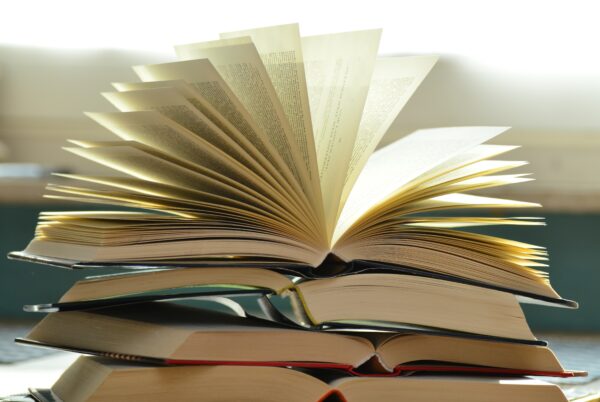
まずはインストーラーをダウンロードしましょう。
インストーラーをダブルクリックするとインストールの画面が進みます。
「Download Mendeley Desktop for Windows」をクリックします。
ダウンロード名称が「Mendeley-Desktop-1.19.2-win32」です。
Windows版でwin32となっているのが気になり調べましたが、Windows版のインストーラーは1種類だけのようです。
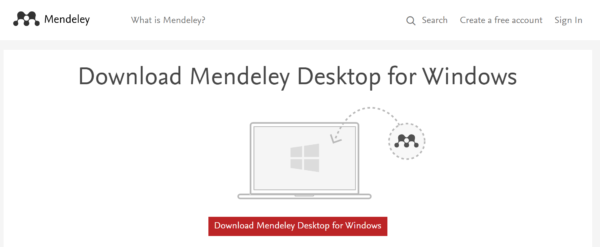
インストーラのダウンロードが完了しましたら、ダブルクリックして実行しましょう。
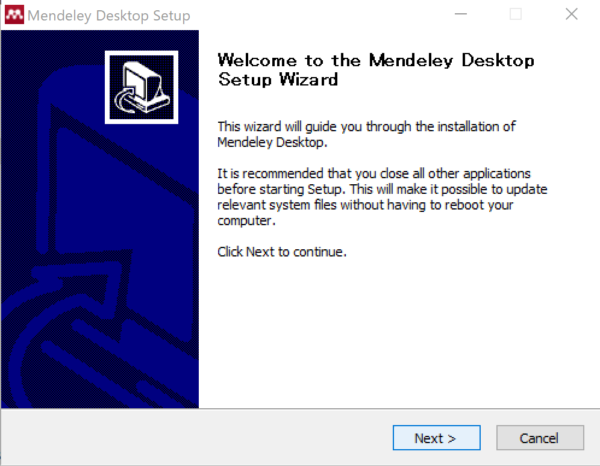
ライセンスを聞いてきますので、「I Agree」をクリックします。
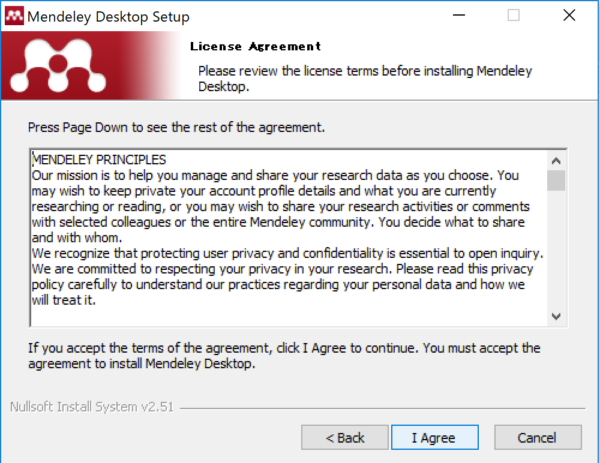
インストール場所を聞かれますが、変更の必要は原則ありません。
「Next」で進みます。
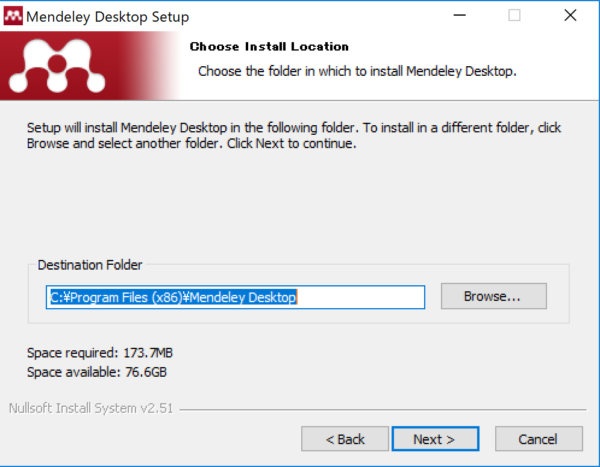
スタートメニュについてが出てきますが、ここもこのままでいいでしょう。
「Install」で進みます。
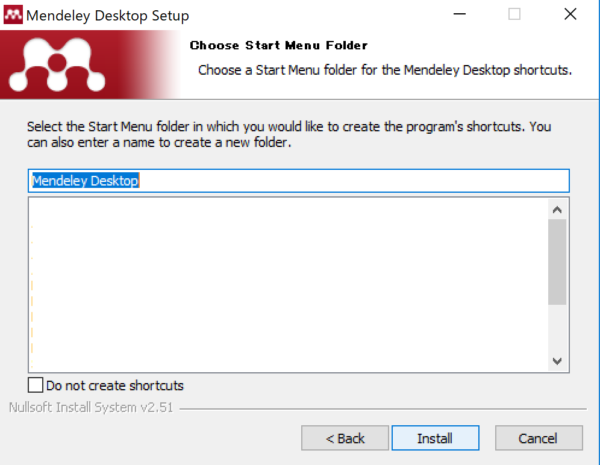
完了したら、一度立ち上げてみます。
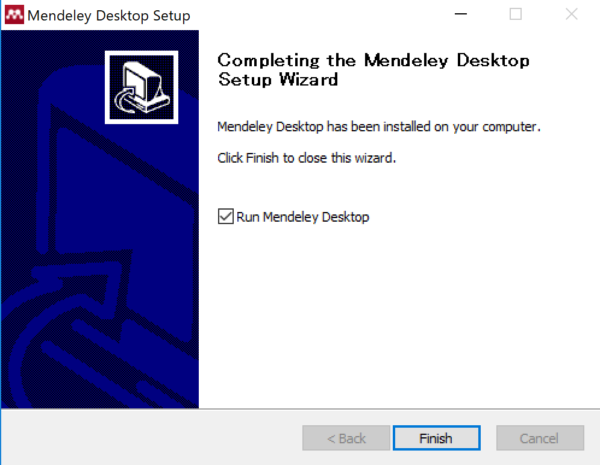
持っているアカウントでサインインをします。
アカウントがない場合はここで作りましょう。「Register]を押すと登録画面に移動します。
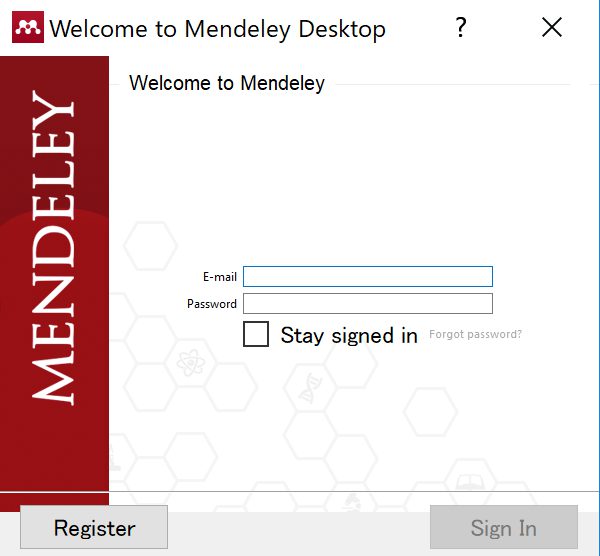
Windows版を立ち上げると、Wordへのプラグインを入れるか聞いてきます。早速入れておきましょう。
右側のInstall nowをクリックするとスタートします。
使用感として、CitaviのようにWordの立ち上がりが遅くなりませんでした。
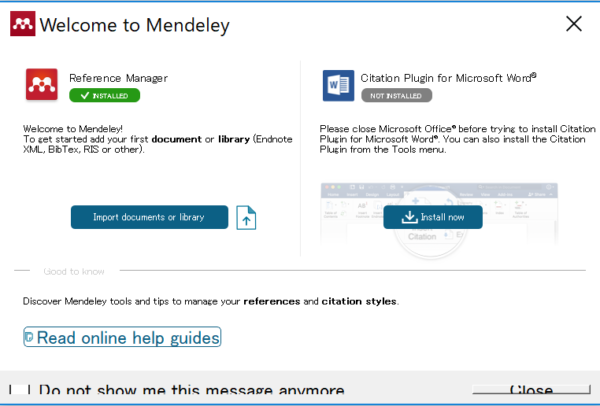
また、ブラウザからの取り込みができるようにMendeley Importerもインストールしておきます。のちに紹介するアマゾンからの取り込みのところで使います。
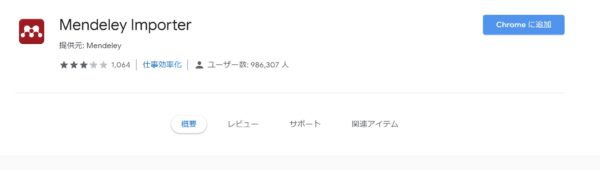
プラグインなどについて、以前に書いた記事もあります。
Mendeleyのアカウント作成、デスクトップインストール、ブラウザプラグイン、アプリインストール
日本語論文を引用する場合SIST02をインストールしよう
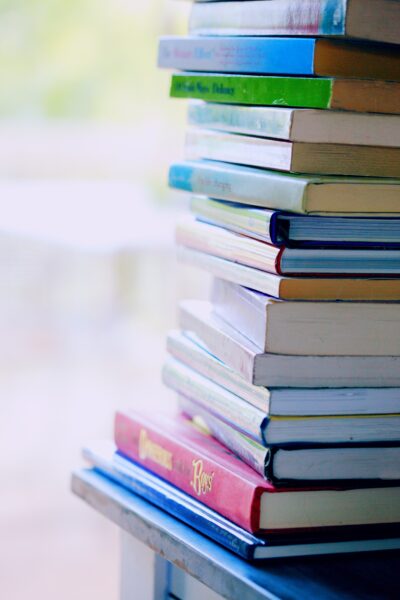
SIST02のインストール方法
日本語の文献をしようする場合にはSIST02をインストールします。
科学技術情報流通技術基準(Standards for Information of Science and Technology)の頭文字です。
以下のような引用基準を作ってくれています。
Word用のSIST02の設定方法
Wordにおいて、引用文のスタイルを決定します。
初期値は下記のようになっています。アメリカ形式ですと、姓名が逆の形で引用されますので日本語論文等が規定の形でインストールされるように日本語論文用のものを選択する必要があります。
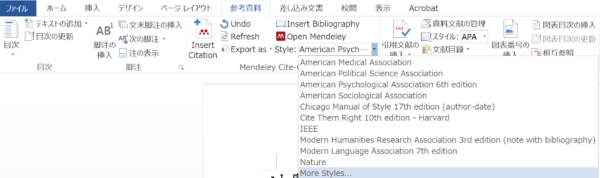
Wordの上記の画面の「More Styles」を選択しますと、Citation Stylesを選べます。
出てきたら「Get More Styles」を選びましょう。
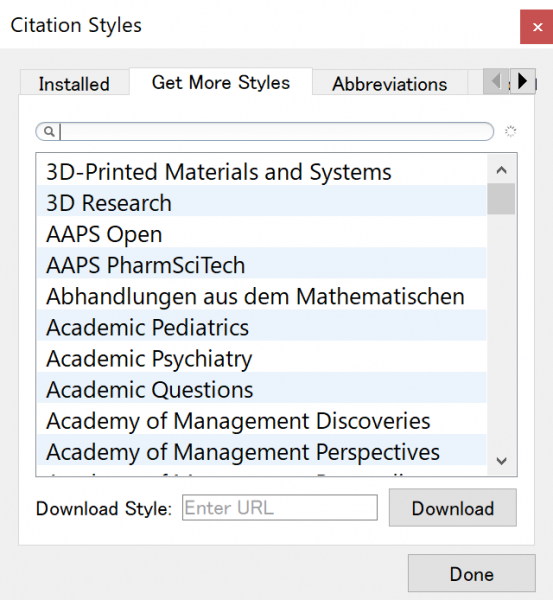
そこで、「SIST02」と打つと、日本語用のスタイルが出てきます。
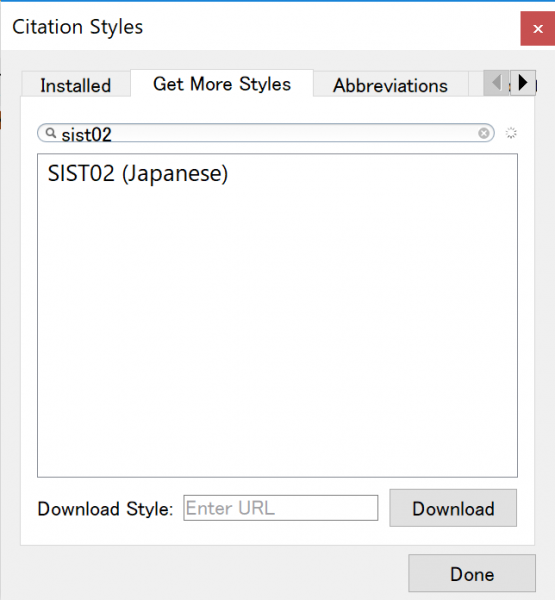
クリックしてインストールします。
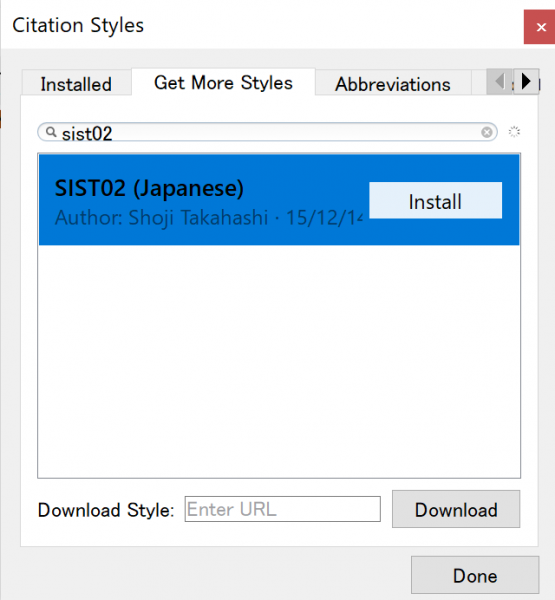
インストール後、「Installed」のタブに戻って「Use this Style」を押すことで選択可能です。
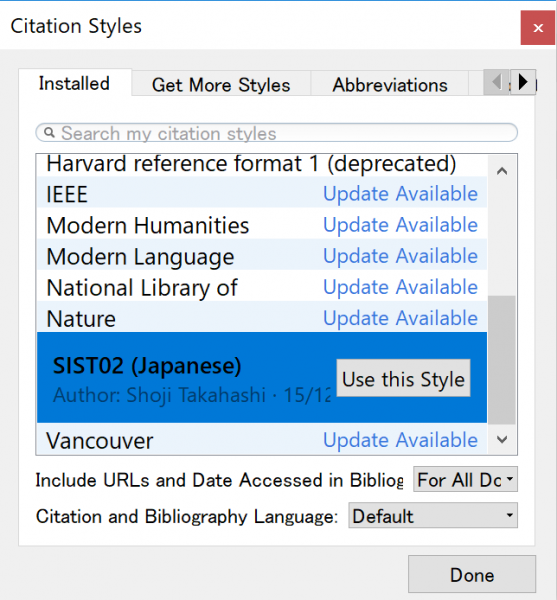
CiNiiからのメタデータを取り込む
取り込みはCiNiiからもできます。
対象論文を検索します。
検索後に、必要論文にチェックを入れて下記の場所で「Mendeleyに書き出し」を選択し、「実行」しましょう。
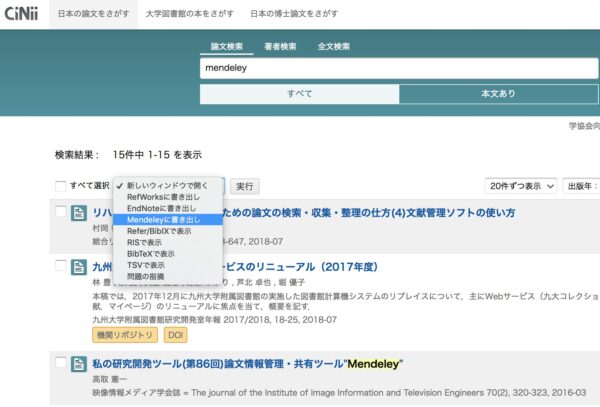
次のような画面が出てきます。Importの左側にどのフォルダへ入れるか選択する画面があります。フォルダを選択した後に「Import」をクリックすると取り込めます。
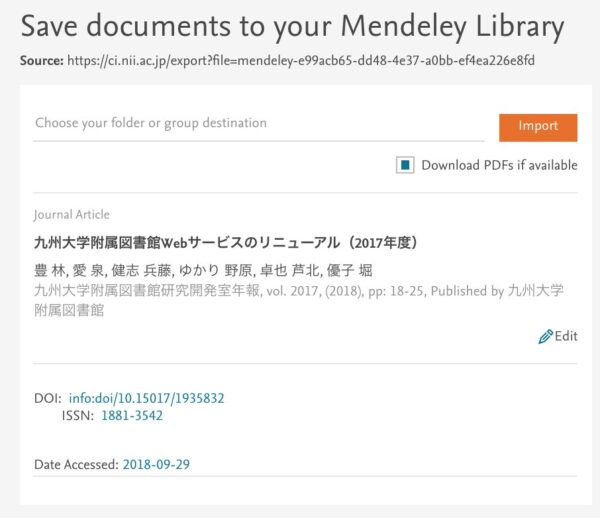
Amazonから書籍情報を取り込む
Chrom Browzer Extensionのプラグインをインストールしておきます。
上記で説明しましたが、まだの方は直接ダウンロードしましょう。
ほしい文献をアマゾンで表示させます。
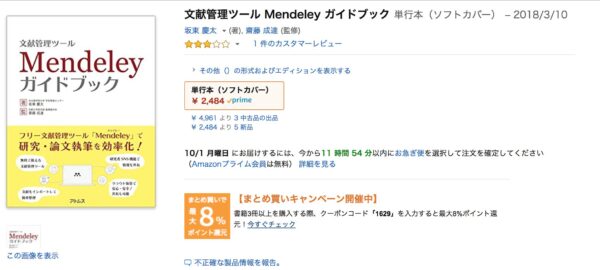
表示させたら、プラグインを実行します。ブラウザ右上にあるMendeleyマークをクリックしましょう。
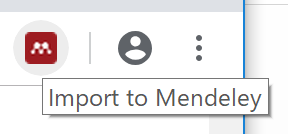
初回はサインインを求められます。サインインして実行します。
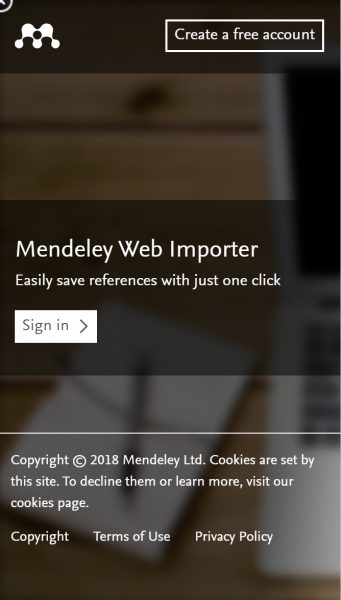
実行すると、下記のような画面になります。
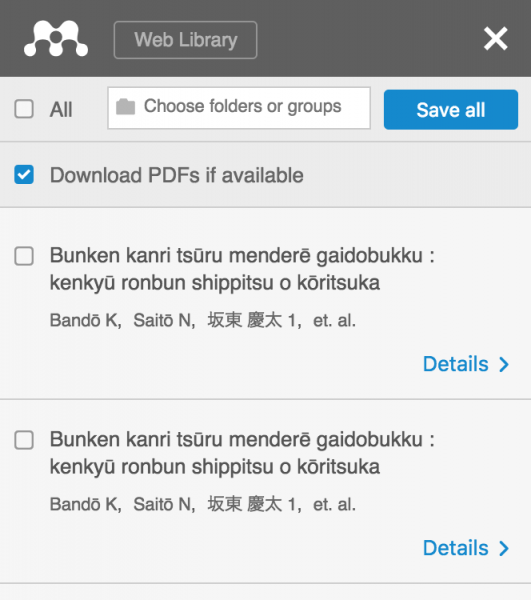
近いものを選んでSaveします。ただ、日本語の書籍は上手に名称の取り込みができていないようです。
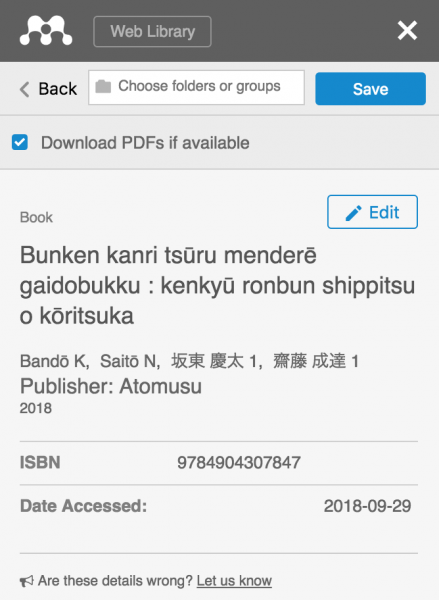
取り込みたい方は、Editで正確な内容に直しましょう。
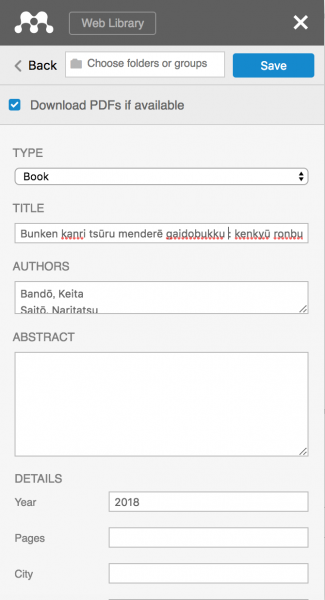
全体を知りたい人は入門書で俯瞰しよう
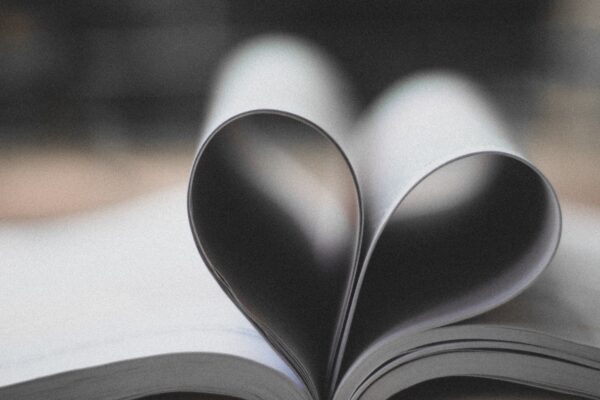
いくつかの機能を紹介しました。PDF文献が手に入りやすい分野なら、文献管理ツールは必須です。
ただ、文献ツールの全てを知ってから使うか判断したい方もいるでしょう。
そういった方は入門書を読むと俯瞰できます。文献管理を効率化できる可能性を考えれば初期費用として高くはありません。
Mendeleyは今年にガイドブックが出ていますね。全体を知りたい人にとってツールの全容を知る良い内容となっております。
【編集後記】
台風がもう来ていますね。大阪界隈でも明日の午後からはスーパーを閉めるところも出ています。
最近の気象は激しすぎですね。あなどらずに安全第一の行動をとります。
【昨日のはじめて】
Mendeleyインストール
【子どもと昨日】
保育園でブロック組立。途中で迎えの時間が来ましたがちょっと待たせて最後まで組み立てました。
組立終わってから、今度は全てバラして、おもちゃ箱へしまいます。
片付けも含めて遊びと思ってくれているのかなと。
楽しんでくれて何よりです。